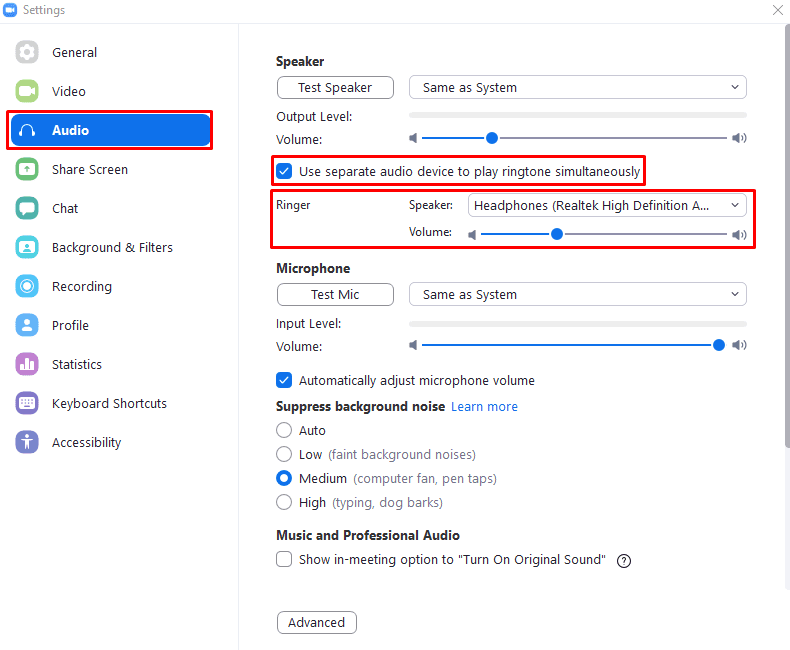Ao usar fones de ouvido com o computador, geralmente você configura todo o áudio para ser reproduzido pelos fones de ouvido. Isso faz muito sentido quando você está usando ativamente seu computador e fones de ouvido, como se você tivesse áudio sendo reproduzido em seus alto-falantes ou em outro conjunto de fones de ouvido que você não conseguiria ouvir isto.
Ocasionalmente, no entanto, você pode ocasionalmente se afastar do computador e dos fones de ouvido para fazer outra coisa. Se durante esse período você receber uma chamada do Zoom ou for convidado para uma reunião do Zoom, provavelmente perderá o toque de notificação, pois ele será reproduzido pelos fones de ouvido que você não está usando.
Os desenvolvedores do Zoom estão cientes dessa possibilidade e implementaram um recurso para ajudá-lo. No Zoom, você pode escolher configurar um segundo dispositivo de saída de áudio para ser usado especificamente para tocar toques ao mesmo tempo em que são reproduzidos por meio de seu dispositivo de áudio padrão. Isso permite que você minimize o risco de perder uma notificação de chamada do Zoom.
Dica: a saída de áudio secundária será usada apenas para reproduzir o toque, o Zoom não reproduzirá nenhum outro áudio de chamada por meio do dispositivo de saída de áudio secundário.
Para configurar um dispositivo de saída de áudio secundário a ser usado para reproduzir toques de zoom sincronizados, você precisa abrir as configurações de Zoom. Para acessar as configurações, clique no ícone do usuário no canto superior direito e, a seguir, clique em “Configurações”.
Dica: Configurar um dispositivo de saída de áudio secundário no Zoom exigirá um dispositivo de saída de áudio secundário configurado em seu computador.

Uma vez nas configurações, mude para a guia “Áudio”. Na seção “Alto-falante”, marque a caixa de seleção “Usar dispositivo de áudio separado para tocar toque simultaneamente”, selecione um novo dispositivo de saída e configure o novo controle deslizante de volume.
Dica: você não pode selecionar o dispositivo de saída de áudio padrão atual como a saída secundária.